I løbet af de sidste par år er de platforme, der tilbyder os streaming af videoindhold, ikke holdt op med at sprede sig over hele verden. Mange af disse er betalt, vi henviser til forslag til populariteten af Netflix , HBO, Amazon Prime video osv. På samme tid er der imidlertid en platform, der har været med i mange år og tilbyder denne type indhold gratis, YouTube.
Faktisk kan vi sige, at når vi taler om YouTube, refererer vi faktisk til streamingvideoplatformen par excellence. Det er flere år siden, at dette enorme websted blev købt af Google for at gøre det til den gigant, det er i dag. Derfor har vi en lang række måder at få adgang til alt, hvad der tilbydes på denne webportal. Enten fra de forskellige officielle applikationer, tredjepartsklienter eller blandt andet fra browseren kan vi besøge alt, hvad YouTube præsenterer for os.

Der er flere programmer og platforme, som vi kan bruge til at se YouTube -videoer. Der er ingen tvivl om, at et af de vigtigste elementer her er selve spilleren og de kontroller, den præsenterer for os. Vi vil nu fokusere på en af de mest almindelige driftstilstande, når vi taler om YouTube . Specifikt refererer vi til det øjeblik, hvor vi åbner og afspiller disse videoer fra vores favorit internet browser.
Til dette skal vi kun adgang til dette link og vælg de poster, vi vil gengive. Ud over dette vil vi fortælle dig, at vi har nogle enkle måder at styre afspilning som sådan på YouTube.
Sådan kontrolleres YouTube afspilningshastighed
Til at begynde med vil vi sige, at hver gang du indlæser en ny video spiller platform i nederste højre finder vi et knapformet tandhjul. Dette giver plads til de individuelle afspilningsindstillinger. Derfor vil vi i den foreliggende sag se en mulighed, der siger afspilningshastighed . Som du kan forestille dig, giver dette os mulighed for at se videoen ved normal hastighed samt øge eller reducere denne hastighed. Alt afhænger af behovene i hver sag eller hvordan vi ønsker at visualisere det specifikke indhold.
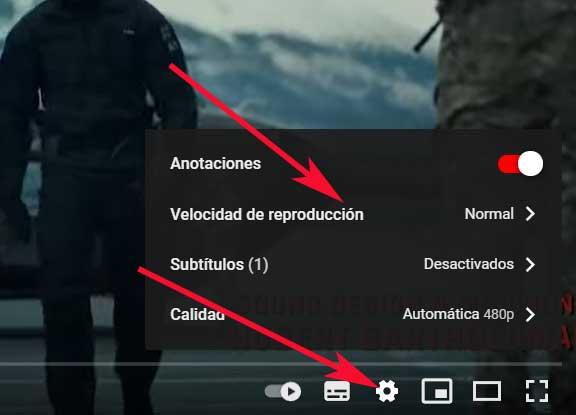
På samme måde og manuelt har vi mulighed for, mens vi spiller med normal hastighed, lave små spring på 5 på 5 sekunder. Det er noget, vi kan gøre både fremad og bagud. For at opnå dette skal vi kun klikke på højre eller venstre pil så glasset rykker frem eller forsinker på 5 sekunder.
Se en YouTube -video ramme for ramme
Denne type kontrol i afspilning er ret udbredt blandt almindelige brugere af platformen. Men hvad mange måske ikke ved, er, at der er et trick, der giver os mulighed for både at forsinke og forsinke dette indhold ramme for ramme. Dette er noget, der kan være meget nyttigt for os at se en bestemt video i maksimal detaljer .
For dem af jer, der ikke ved det, skal du sige, at dette er noget, du kan opnå på en enkel måde ved blot at bruge komma (,) og punktum (.) -Tasterne på dit tastatur. De er placeret ved siden af hinanden, og det er ikke svært at forestille sig, at den første hjælper os med at gå en ramme tilbage og den anden til at gå frem.